Wie ordnet man den Post-Bearbeitungsbildschirm auf der WordPress-Website neu an?
Veröffentlicht: 2021-07-08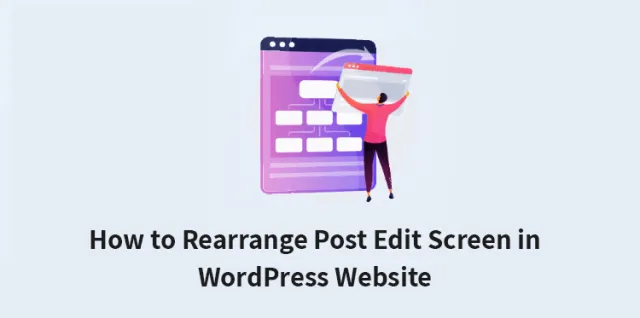
Manchmal möchten Sie möglicherweise das Aussehen des Post-Bearbeitungsbildschirms ändern, während Sie die WordPress-Posts erstellen.
WordPress wird mit einer großen Auswahl an Symbolleisten und Abschnitten für den Inhaltseditor geliefert, mit denen Sie den Bildschirm Ihres WordPress-Post-Bearbeitungsbildschirms anpassen können.
Wenn Sie einen Bildschirm wünschen, der mit mehreren Menüs weniger ablenkend ist, können Sie die Post-Edit-Bildschirme auf der WordPress-Website wie folgt neu anordnen . Aber vorher sind die folgenden Fragen, die Sie sich stellen müssen, bevor Sie sich für eine Neuordnung entscheiden.
1. Ist es notwendig, Post-Edit-Bildschirme in WordPress neu anzuordnen?
Nein, nicht unbedingt. Wenn Sie sich mit den Anordnungen des WordPress Post Edit-Bildschirms nicht wohl fühlen, können Sie sich einfach für eine Neuanordnung entscheiden. Es besteht jedoch keine Notwendigkeit zum Bearbeiten oder Anordnen, wenn Sie dies nicht möchten.
2. Wird die Neuanordnung Probleme bereiten?
Das Neuanordnen der Werkzeuge, die Sie häufig verwenden müssen, kann während der Arbeit zu Problemen führen, da Sie während der Arbeit keinen direkten Zugriff darauf haben. Wenn Sie jedoch die wesentlichen Tools auf dem Bildschirm behalten und die unwichtigen ausblenden, wird es Ihnen helfen.
Neuanordnen des WordPress-Post-Bearbeitungsbildschirms:
Der WordPress Block Editor bietet eine ausreichend gute Benutzererfahrung. Sobald Sie damit vertraut sind, werden Sie feststellen, dass Sie mehr Platz einnehmen als andere.
Es gibt integrierte Optionen zum Anpassen des eigenen Post-Editors. Es gibt mehrere Methoden, um Post-Edit-Bildschirme neu anzuordnen.
Auf der rechten Seite können Sie den Dokumentensatz und die Blockeinstellungen abrufen, die angezeigt werden, wenn Sie auf einen der Blockposts klicken.
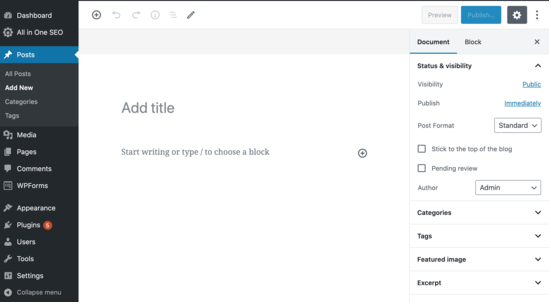
Wenn Sie WordPress für eine Weile verwenden, enthält die Standard-Editor-Ansicht die WordPress-Admin-Seitenleiste. Wenn es Ihnen nicht angezeigt wird, gibt es eine Option zum Anzeigen der Admin-Seitenleiste. Sie müssen den Vollbildmodus ausschalten.
Blenden Sie die Panels im WordPress Post Editor ein/aus:
Falls Sie einige der Panels im Inhaltseditorbereich Ihrer WordPress-Site ausblenden möchten, gibt es Optionen, die Ihnen helfen.
Sie können die Tags, Kategorien, Auszüge und vorgestellten Bilder ganz einfach anpassen. So kann der Prozess Schritt für Schritt ausgeführt werden.
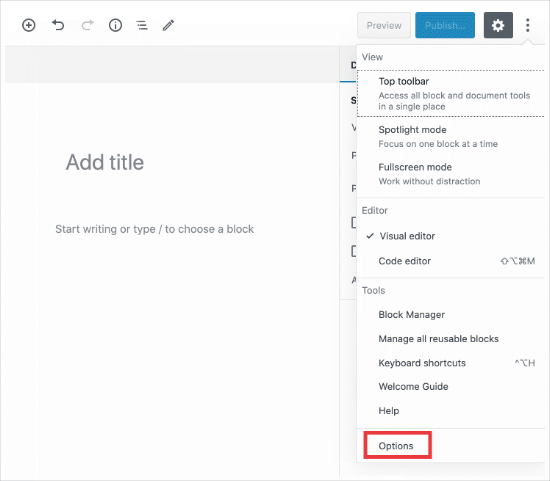
Schritt 1: Klicken Sie auf das 3-Punkte-Menü in der oberen rechten Ecke des WordPress-Bildschirms.
Schritt 2: Wählen Sie „Optionen“ aus dem Menü.
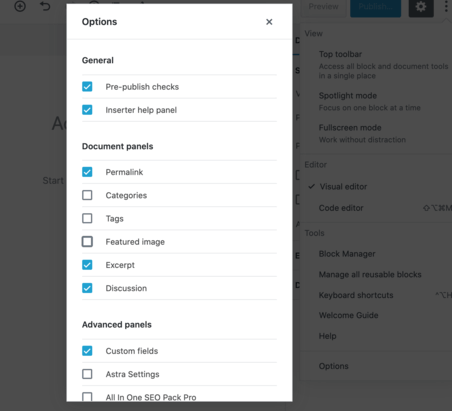
Schritt 3: Es erscheint ein Popup mit der Liste der Bedienfelder, die Sie zum Anzeigen oder Ausblenden auswählen können.
Schritt 4: Aktivieren oder deaktivieren Sie die Kästchen, die Sie in Ihrem rechten Bereich anzeigen möchten.
Verwandter Beitrag: So legen Sie den HTML-Editor als Standard-Post-Editor in WordPress fest
Wie klebe ich die Block-Symbolleiste nach oben?
Wenn Sie an einem Block arbeiten, enthält der Editor direkt darüber eine Blocksymbolleiste. Die Symbolleiste wird angezeigt, wenn Sie sich zwischen den Blöcken bewegen.
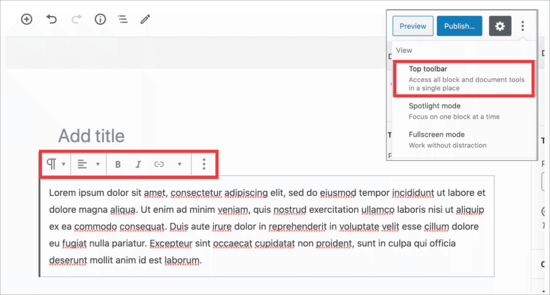
Wenn Sie es jedoch beim Arbeiten als störend oder unnötig empfinden, können Sie es nach oben verschieben. Unten ist das Verfahren angegeben, wie Sie es einfach tun können.
Schritt 1: Klicken Sie auf die 3 Punkte in der oberen rechten Ecke des Bildschirms.
Schritt 2: Sie werden eine „Top Toolbar Option“ sehen.
Schritt 3: Klicken Sie auf die Option „Obere Symbolleiste“, um die Blocksymbolleiste an den oberen Bildschirmrand zu verschieben.
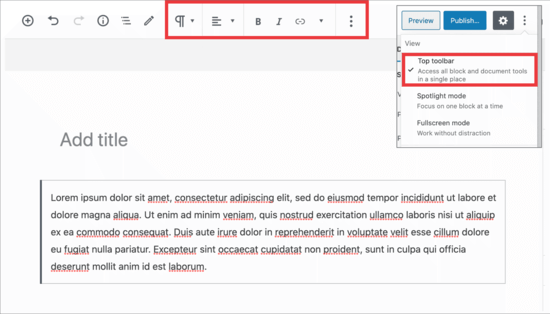

Diese Einstellung ist sehr nützlich und erleichtert die Bearbeitung der einzelnen Blöcke, wenn Sie mit komplexen Layouts, Spalten, Tabellen und Gruppen arbeiten möchten.
Einstellungen zum Entfernen des rechten Bedienfelds:
Wenn Sie an Ihrem WordPress arbeiten, kann es schwierig sein, sich auf den Inhalt zu konzentrieren, wenn das Bedienfeld auf der rechten Seite weiterhin ablenkt. Es ist mühelos, die Einstellungen für die Anzeige des Right-Side-Panels in WordPress zu ändern. So einfach ist es -
Schritt 1: Navigieren Sie oben zum Zahnradsymbol und klicken Sie darauf. Die rechte Spalte verschwindet.
Schritt 2: Um es wieder auf den Bildschirm zu bringen, klicken Sie erneut auf das Zahnrad, und es wird die rechte Spalte angezeigt, um Ihnen mit dem Dokument- und Blocksatz zu helfen.
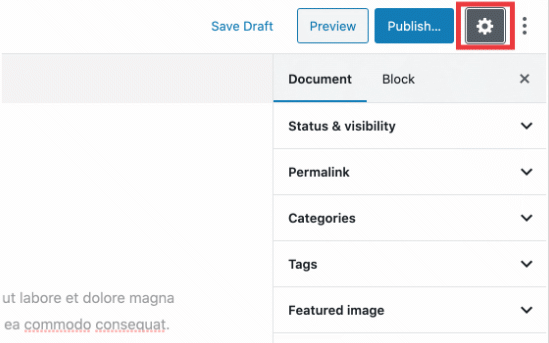
Wie verwende ich den Vollbild-Editor in WordPress?
Der WordPress-Editor bietet einen Vollbild-Editor, der die WordPress-Admin-Symbolleiste und die Seitenleiste entfernt. Sie können den Vollbild-Editor ganz einfach verwenden, indem Sie den Nachbearbeitungsbildschirm zum Neuanordnen aufrufen. Sie können auch jederzeit aussteigen, wenn Sie möchten. So können Sie es tun:
Schritt 1: Gehen Sie zu den 3 Punkten im Menü in der oberen rechten Ecke des Bildschirms.
Schritt 2: Wählen Sie im Dropdown-Menü den „Vollbildmodus“ aus.
Schritt 3: Wenn Sie den Vollbild-Editor verlassen möchten, wiederholen Sie die gleichen Schritte wie im vorherigen.
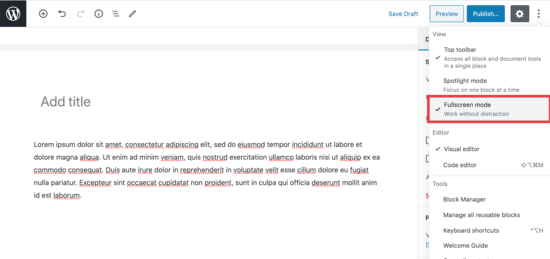
WordPress speichert die Präferenz des Benutzers und öffnet sich beim nächsten Mal mit dem Post-Editor, zusammen mit der gleichen Ansicht, die Sie zuvor ausgewählt haben.
Verwandter Beitrag: Überarbeitung von WordPress-Beiträgen leicht gemacht: Eine Schritt-für-Schritt-Anleitung
Wie verwende ich den Spotlight-Modus im Post-Editor?
WordPress verwendet den Standard-Spotlight-Modus, um den Block hervorzuheben, mit dem Sie arbeiten. Es dimmt die Deckkraft der anderen Blöcke. Daher hilft es beim Fokussieren und Lokalisieren des Blocks, den Sie gerade zum Bearbeiten verwenden.
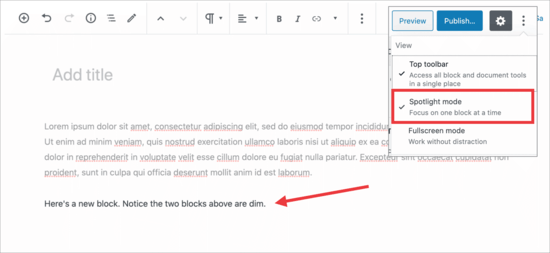
Wenn Sie alle Ihre Blöcke zusammen sehen möchten, damit sie zusammen angezeigt werden, können Sie den Spotlight-Modus durch einen einfachen und einfachen Schritt schnell deaktivieren. So geht's:
Schritt 1: Tippen Sie auf das Dreipunkt-Menüsymbol.
Schritt 2: Wählen Sie „Spotlight-Modus“.
Schritt 3: Deaktivieren Sie den Spotlight-Modus, indem Sie einfach darauf klicken.
Schritt 4: Wenn Sie es wieder einschalten möchten, wiederholen Sie einfach die gleichen Schritte, um es wieder einzuschalten.
Reduzieren des Dokumentbereichsabschnitts:
Das Dokumentenfeld in der rechten Ecke der Spalten enthält alle standardmäßigen WordPress-Einstellungen. Es hilft Ihnen zu posten. Mit den WordPress-Plugins und -Themes können Sie die Abschnitte zu diesem Panel hinzufügen.
Dadurch sieht das Panel etwas länger aus. Es macht die Dinge jedoch viel schwieriger zu lokalisieren. So können Sie es tun:
Schritt 1: Klicken Sie neben jedem Abschnitt auf den Aufwärtspfeil.
Schritt 2: Klicken Sie auf die Pfeile, um sie zu reduzieren. Lassen Sie das Dokument viel sauberer aussehen als zuvor.
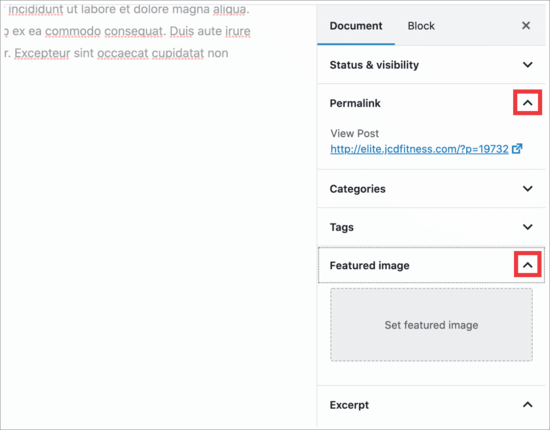
Fazit:
Für eine angepasste Benutzererfahrung können Sie den Post-Bearbeitungsbildschirm einer WordPress-Site einfach einrichten und neu anordnen. Wenn Sie die einfachen Schritte kennen, sieht Ihr WordPress-Post-Edit-Bildschirm viel sauberer und gut organisiert aus, was Ihnen hilft, mit Leichtigkeit zu arbeiten.
Daher hilft es Ihnen auch, weniger Ablenkungen auf Ihrem WordPress-Bildschirm zu haben. Wir hoffen, dass die Informationen Ihnen leicht helfen werden.
